इस लेख के साथ हम YouTube पर अपलोड करने के लिए वीडियो बनाने, संपादन और प्रारूपण पर एक नज़र डालेंगे। हम जिस एप्लिकेशन का उपयोग कर रहे हैं वह विंडोज लाइव मूवी मेकर (डब्ल्यूएलएमएम) है जो नया वीडियो निर्माण एप्लिकेशन है जो बदल देगा विंडोज़ मूवी मेकर जो वर्तमान में XP और Vista में उपलब्ध है। विंडोज 7 पूरे ओएस को सुव्यवस्थित कर रहा है और मूवी मेकर शामिल नहीं किया जाएगा डिफ़ॉल्ट रूप से। यह विंडोज लाइव सूट के हिस्से के रूप में शामिल किया जाएगा जिसमें मैसेंजर और मेल एप्लिकेशन शामिल हैं।
सबसे पहले विंडोज लाइव पेज पर जाएं और चुनें कि आप कौन से प्रोग्राम इंस्टॉल करना चाहते हैं। यदि आपके पास पहले से ही कुछ एप्लिकेशन इंस्टॉल हैं तो उन्हें अपडेट किया जाएगा।
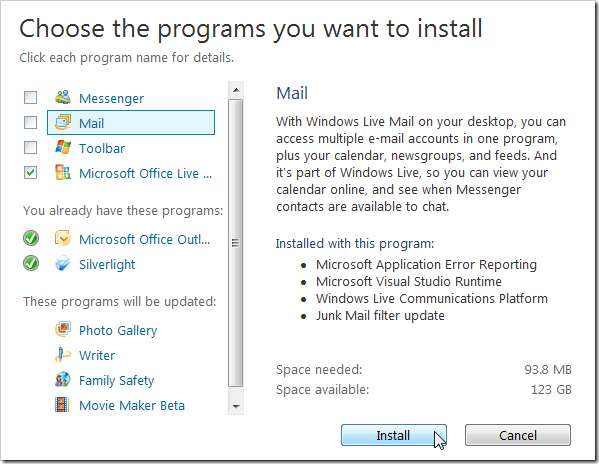
विंडोज लाइव अनुप्रयोगों को स्थापित या अपडेट करते समय देखने के लिए एक बात यह सुनिश्चित करना है कि आप जो विकल्प नहीं बदलना चाहते हैं उसे अनचेक करें और अनचेक करें।
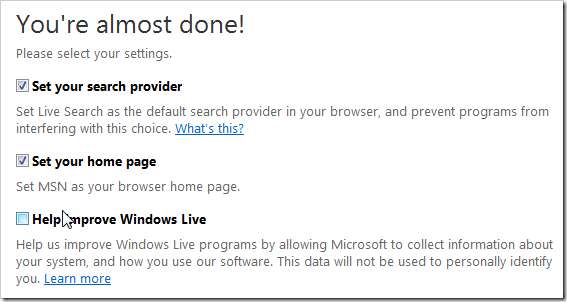
अब जब आपके विंडोज लाइव एप्लिकेशन इंस्टॉल हो गए हैं तो स्टार्ट पर स्क्रॉल करें और एप्लिकेशन का विस्तार करने के लिए विंडोज लाइव पर स्क्रॉल करें और विंडोज लाइव मूवी मेकर चुनें।
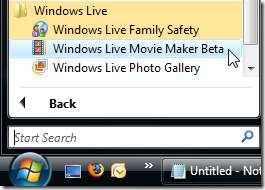
लाइव मूवी मेकर GUI हमारे लिए तैयार हो जाएगा जो चित्र या वीडियो को बाएं कॉलम में खींचकर हमारी मूवी बनाना शुरू करेगा। हम मान रहे हैं कि आपके पास आपके कंप्यूटर पर अपलोड की गई वीडियो या फोटो फाइलें हैं।
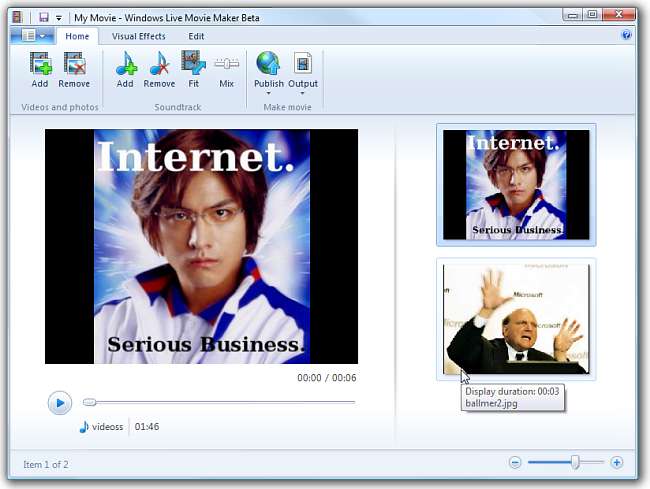
इस उदाहरण के लिए मैं राष्ट्रपति बुश की परिचित क्लिप ले रहा हूं जो इराक में उनके द्वारा फेंके जा रहे जूते हैं और टुकड़े में संगीत जोड़ रहे हैं। बेशक यहाँ वह जगह है जहाँ आपकी खुद की रचनात्मकता आती है। आप पारिवारिक फ़ोटो, वीडियो, विभिन्न संगीत आदि ले सकते हैं ... और एक वीडियो बना सकते हैं। सबसे पहले वीडियो क्लिप को बाएं पैनल में खींचें, फिर साउंडट्रैक सेक्शन में जोड़ें और एक एमपी 3 चुनें।
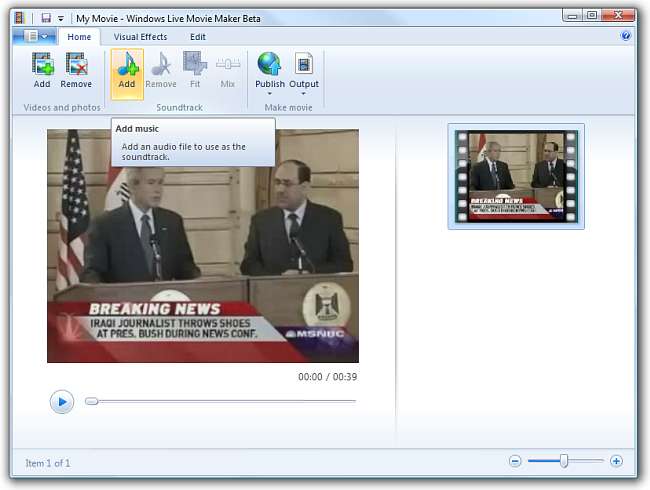
आप वीडियो के अनुभागों को शुरुआत से या अंत से ट्रिम कर सकते हैं। संपादन टैब के तहत वीडियो मेनू से ट्रिम चुनें, फिर स्लाइडर को काटकर या जो आप चाहते हैं उसे जोड़ने के लिए खींचें।
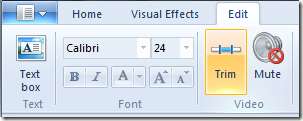
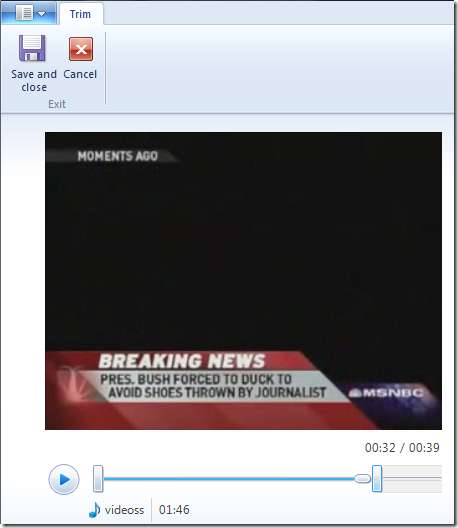
अन्य संपादन टूल में चित्र और वीडियो सेगमेंट के बीच प्रभाव और संक्रमण जोड़ना शामिल है।
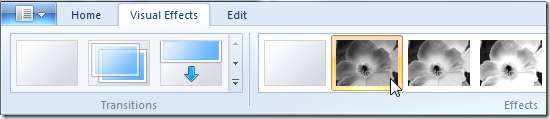
डिफ़ॉल्ट रूप से WLMM आपकी परियोजना को .wlmp प्रारूप में बचाएगा, हालाँकि आप विभिन्न प्रस्तावों में अपनी परियोजना को .WMV में बदलने का विकल्प चुन सकते हैं।

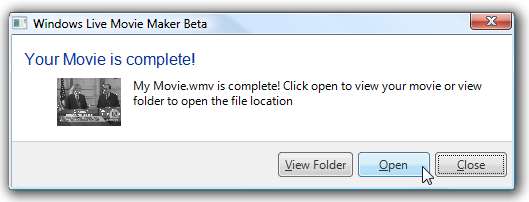
WLMM से आप वीडियो को अपलोड कर सकते हैं एमएसएन वीडियो पर साबुन या इसे सीधे YouTube पर अपलोड करें प्लग-इन स्थापित करना । सेटअप विज़ार्ड के बाद प्लग-इन को डाउनलोड और इंस्टॉल करें।
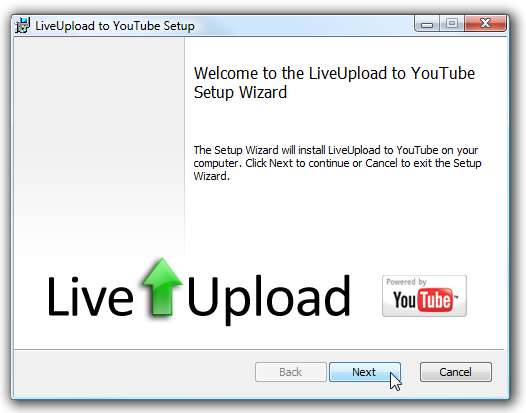
YouTube प्लग-इन इंस्टॉल होने के बाद प्रकाशित करें पर क्लिक करें फिर YouTube पर LiveUpload करें।
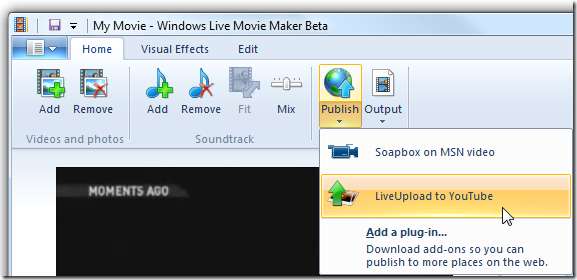
आपको अपने YouTube खाते में साइन इन करने के लिए कहा जाएगा, फिर वीडियो के लिए विवरण फ़ील्ड भरें और फिर प्रकाशित करें बटन पर क्लिक करें।
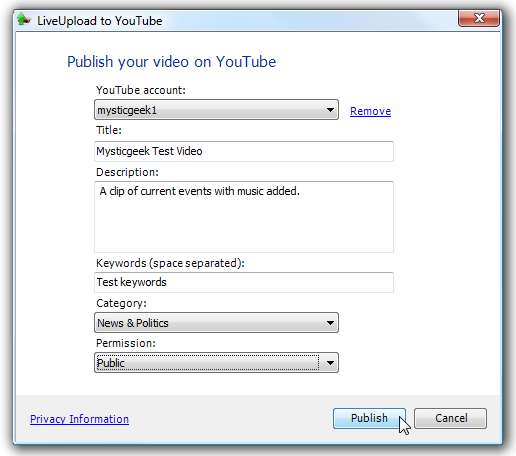
एक प्रगति स्क्रीन प्रदर्शित की जाएगी, जबकि वीडियो YouTube पर प्रकाशित होता है, फिर एक पुष्टिकरण संदेश। ऑनलाइन दृश्य बटन है, लेकिन जब तक YouTube ने इसे संसाधित नहीं किया है, तब तक वास्तव में वीडियो देखने की अपेक्षा न करें।
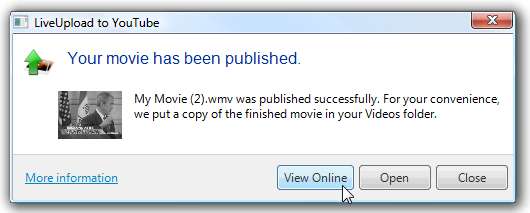
अन्य वीडियो साइट प्लग-इन:
निष्कर्ष:
अभी विंडोज लाइव मूवी मेकर बीटा में है और व्यक्तिगत रूप से मैं मूवी मेकर के पारंपरिक संस्करण में उपलब्ध अधिक विकल्पों को देखना चाहूंगा। वर्तमान में WLMM मूल वीडियो परियोजनाओं के लिए त्वरित और आसान संपादन की अनुमति देगा, लेकिन यदि आप अधिक सुविधाओं और संपादन टूल की तलाश में हैं फिल्म निर्माता या अन्य वीडियो निर्माण उत्पादों।







